Vous rencontrez un problème de micro sur Valorant ? Au vu de l’exigence du jeu le micro est un élément très important afin de communiquer avec ses coéquipiers. Il existe plusieurs origines à ce problème que nous allons développer dans cet article.
Valorant en quelques mots :
Edité et développé par Riot Games (League of Legends), Valorant a vu le jour en 2020. Pur FPS, Valorant puise ses principales sources d’inspiration dans le très célèbre Counter Strike. Néanmoins, ce dernier se démarque de son homologue au travers d’un aspect « fantaisie ». En effet, les personnages possèdent des compétences uniques vouées à faire la différence au cours de la partie, à la manière d’Apex Legends. Plusieurs modes de jeu sont disponibles:
- 5v5
- Match à mort
- Intensification (gungame)
- Spike rush
Très populaire, Valorant compte en effet actuellement 1,5M de joueurs quotidiens*.
Problème micro Valorant : Nos solutions
Les première vérifications doivent s’effectuer au sein de votre matériel. En effet, vérifiez que votre micro est branché sur la bonne entrée, vérifiez également que celui ci n’est pas coupé. Néanmoins, il peut arriver que cela vienne d’un problème logiciel. Voici donc nos conseils afin d’éviter les problèmes de micro sur Valorant.
Entrées et sorties audio
Depuis votre bureau, effectuez un clic droit sur le haut parleur de votre barre de tâches. Cliquez ensuite sur Ouvrir les paramètres de son.
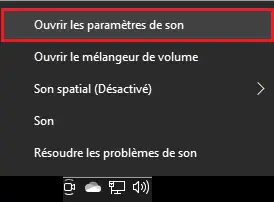
Vérifiez que l’entrée et la sortie audio correspondent au matériel que vous souhaitez utiliser.
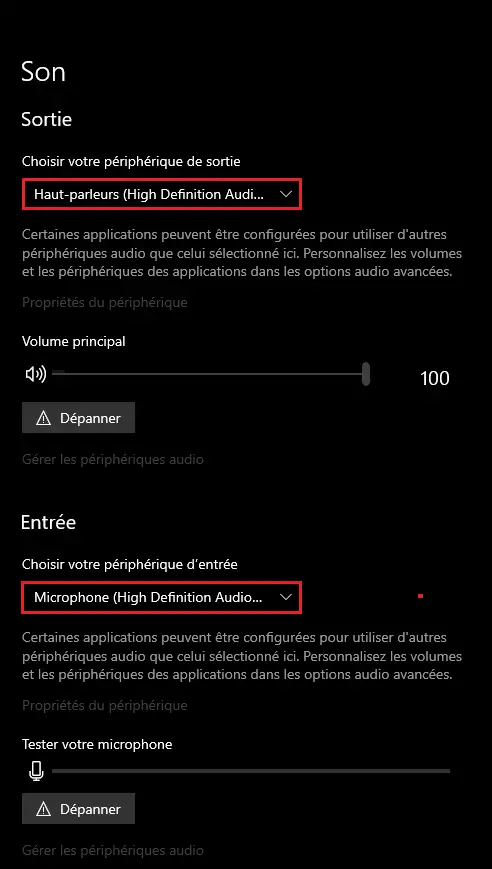
En cas de manipulation avancée, voici un guide de Microsoft afin de configurer votre matériel correctement.
Relancez Valorant et vérifiez si le problème est corrigé. Si ça n’est pas le cas, passez à la solution suivante.
Autorisez Valorant à accéder à votre micro
Depuis les paramètres Windows, cliquez sur Confidentialité puis allez dans la section Microphone.

Activez l’option Autoriser les applications de bureau à accéder à votre micro.
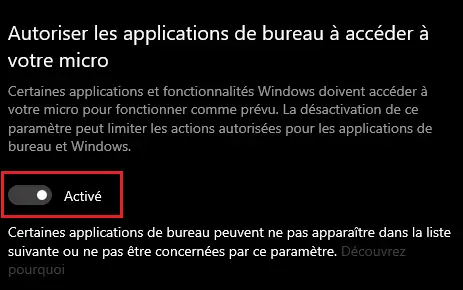
Après avoir effectués ces modifications, relancez Valorant et vérifiez que cela fonctionne. Dans le cas contraire, passez au conseil suivant.
Mettez à jour vos drivers audio
Allez dans votre Gestionnaire de périphériques et ouvrez la section Contrôleurs audio, vidéo et jeu. Dans cette catégorie, effectuez un clic droit sur tous les périphériques un par un et cliquez ensuite sur Mettre à jour le pilote.
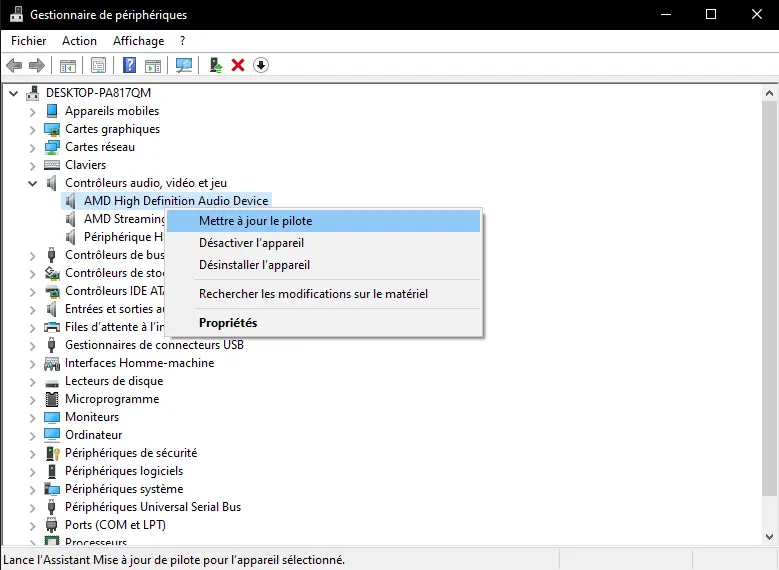
Redémarrez votre ordinateur et relancez Valorant afin de vérifier si votre problème est corrigé. Passez à la solution suivante en cas d’échec.
Configurer les propriétés audio dans Valorant
Depuis le menu du jeu, cliquez sur l’icône des paramètres tout en haut à droite de votre écran. Une fois dans les paramètres, allez dans la section Audio. Vérifiez que les paramètres sont réglés comme ci-dessous:
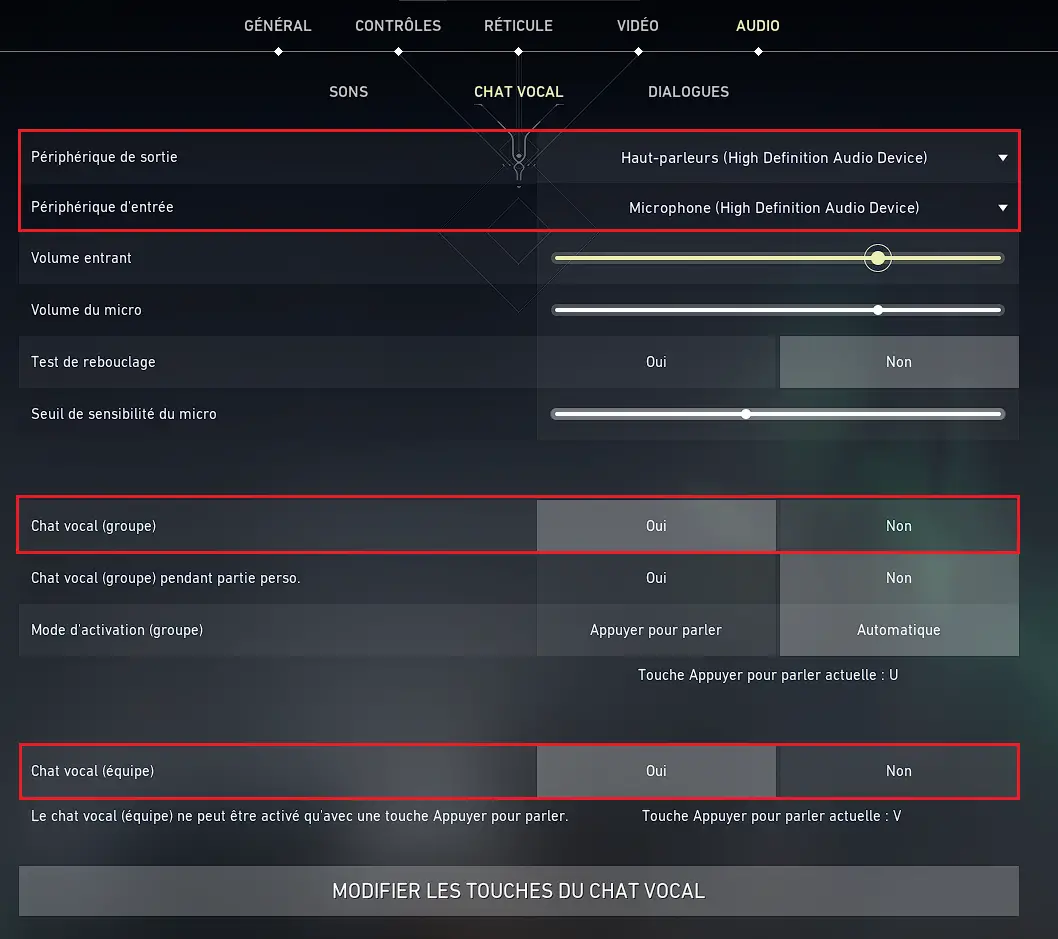
Quittez le jeu et relancez afin d’essayer à nouveau.
Exécutez Valorant en tant qu’administrateur
En dernier recours, vous pouvez essayer de lancer Valorant en mode administrateur. Pour cela, effectuez un clic droit sur l’exécutable du jeu et cliquez sur Exécuter en tant qu’administrateur.
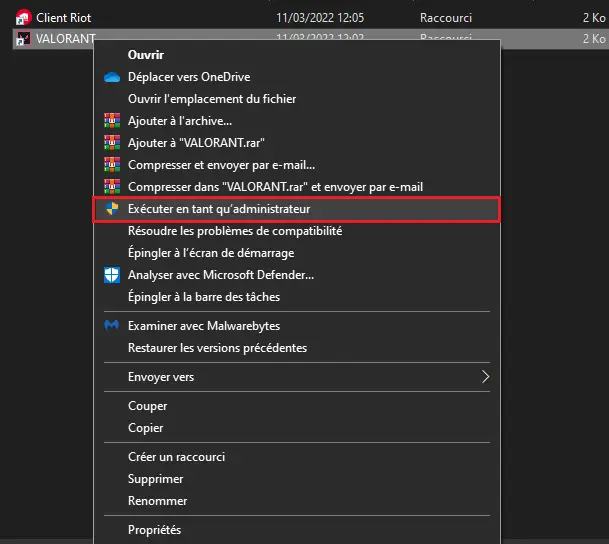
Vous devriez désormais avoir corrigé votre problème de micro sur Valorant après avoir essayé toutes ces solutions. N’hésitez pas à nous en parler dans les commentaires !


